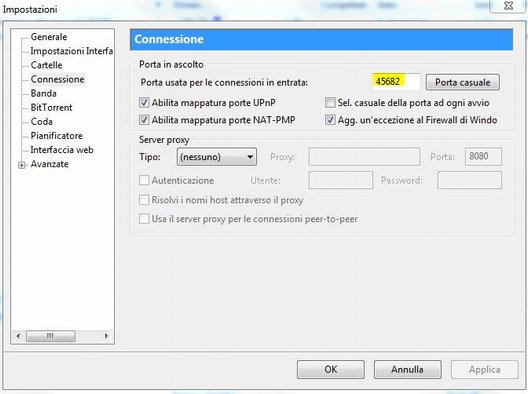Configurazione delle Impostazioni per Velocizzare uTorrent
La scorsa settimana su questo blog ci siamo occupati di come usare e scaricare con uTorrent, il noto programma compatibile con i sistemi operativi Windows, Linux e Mac OS X che consente di scaricare, musica, film, giochi, immagini e software da una rete P2P. Per chi ancora non lo conoscesse, uTorrent rappresenta una delle più valide alternative ad eMule, il software di file-sharing più famoso. Infatti uTorrent è decisamente più veloce e il rischio di incappare in server spia o in file falsi è molto ridotto. Pertanto proseguiamo con le guide su uTorrent, questa settimana ci occupiamo della configurazione delle impostazioni per velocizzare uTorrent. Prima di tutto facciamo un po’ di ripasso, utile soprattutto a chi non ha letto la nostra guida di base e quindi cerchiamo di capire come si scarica e si installa il programma.
Scaricare e installare uTorrent
Download | uTorrent
Dal sito di uTorrent, scegliete la versione che si adatta al vostro sistema operativo. Infatti, uTorrent è compatibile con i tre principali sistemi diffusi nella nostra nazione: Windows, Mac e Linux. Nel caso optate per il sistema di casa Microsoft, fate attenzione che Windwos Firewall o il vostro firewall non blocchino uTorrent, altrimenti non potrete utilizzarlo.
Compiuto il download, aprendo il file di setup avrà inizio la configurazione guidata che nell’arco di pochi minuti vi consentirà di iniziare usare uTorrent.
Una nota importante: al primo avvio il programma scarica automaticamente il file di localizzazione in italiano, così già avete il vantaggio di trovare l’interfaccia grafica nella vostra lingua madre.
Velocizzare uTorrent
Una volta installato uTorrent è importante saperlo configurare correttamente per ottenere in pochi passaggi la massima velocità in download (dipende anche dal tipo di connessione che l’operatore di telefonia che avete scelto vi fornisce!).
Punto di partenza è la configurazione delle impostazioni, pertanto aprire il programma e dalla pagina principale, fare clic su opzioni → impostazioni → connessioni.
Configurazione delle impostazioni
- Vicino alla casella con il numero di porta introdurre il codice 2734, consentirà di entrare dalla porta principale del server.
- Il prossimo valore è molto importante. E’ la sezione dedicata alla velocità, vi trovate due barre: la Velocità UL (upload) dove scriverete il valore 110 e la Velocità DL (download) dove inserirete il valore 50000.
- Ora avete impostato tre valori per migliorare sensibilmente la connessione del vostro uTorrent, ma ancora non avete finito. Infatti, nella sezione numero massimo di connessioni contemporanee bisogna scrivere il numero 1000, mentre per il numero massimo di peer connessi per torrent inserite 125, infine, in tutto questo miscuglio di numeri, ne manca ancora uno, quello riferito al numero di slot di upload per torrent, qui inserite il valore 50.
I valori indicati qui sopra rappresentano le migliori impostazioni per velocizzare il vostro uTorrent, sia parlando di utenti contattati per scambio pacchetti che per la velocità massima consentita durante il trasferimento dei dati.
Impostazioni a seconda della connessione internet
Ecco qui di seguito, alcuni esempi per le connessioni più usate dagli utenti (dall’elenco abbiamo escluso gli esempi per le connesioni analogiche poiché inadatte per questo genere di operazione e usate da una minoranza di utenti in Italia. Abbiamo escluso anche i valori riguardanti le connessioni mobili, indipendentemente dal tipo di connessione che può essere GPRS, EDGE, UMTS e HSDPA, giacchè questo tipo di connessione spesso e volentieri porta ad un blocco dovuto all’operatore di telefonia mobile per evitare la saturazione della rete. Pertanto nella seguente lista trovate i valori per le connessioni ADSL che sono le più adatte per scaricare e velocizzare il vostro programma P2P, nel caso specifico: uTorrent):
- Connessioni ADSL Light fino a 2Mbit(Tele2 – Libero 2Mbit… )
- Velocità massima di UL: da 5 a 30 Kb/s
- Numero massimo di connessioni globali: da 100 a 150
- Numero massimo di peer connessi per torrent: da 30 a 70
- Connessioni ADSL 7, 8 e 10 Mbit(Alice, Libero, Tiscali, Tele 2, NGI…)
- Velocità massima di UL: da 15 a 40 Kb/s
- Numero massimo di connessioni globali: da 200 a 300
- Numero massimo di peer connessi per torrent: da 80 a 150
- Connessioni ADSL superiori ai 10 Mbit(Alice 20 Mega, Libero 20 Mega, Tiscali 20 Mega…)
- Velocità massima di UL: da 35 a 80 Kb/s
- Numero massimo di connessioni globali: da 200 a 500
- Numero massimo di peer connessi per torrent: da 60 a 200
Finora avete letto come scaricare, installare e configurare uTorrent, ma probabilmente molti di voi si chiederanno il significato di alcuni termini inglesi usati dal programma, intraducibili in italiano. Qui vi diamo una panoramica sul significato di questi vocaboli:
- Client: è l’applicazione utilizzata per compiere il download ed anche per effettuare lo scambio di file .torrent. In questo caso il client è uTorrent.
- Seed (Seeding): Questo è uno dei termini più importanti da conoscere, rappresenta la fonte completa e attenzione non parziale del file che siete interessati a scaricare. In altre parole indica chi ha già scaricato il file e attualmente lo ha messo in condivisione.
- Leech: E’ l’opposto di Seed, infatti in questo caso non si dispone di un file integrale ma incompleto. Appena ha inizio il download siete dei Leech fino al completamento (dove si diventa appunto un Seed). In ogni caso consentite di scaricare ad altri utenti la parte di cui già avete compiuto il download.
- Swarm: Se sommate Seed e Leech, il risultato è Swarm, ovvero coloro che condividono lo stesso torrent;
- Tracker: Si tratta di un server che tiene traccia sia dei seed che dei leech. I client, periodicamente si collegano ai tracker per aggiornare l’elenco delle fonti.
Per il momento ci sembra davvero tutto, continuate a seguirci perchè nelle prossime settimane pubblicheremo nuove guide di approfondimento dedicate al miglior programma pP2P alternativo ad eMule e non dimenticate di lasciare i vostri preziosi commenti che possono rappresentare l’ispirazione per una nuova guida dedicata a uTorrent, il programma P2P che vi consente di scaricare in modo veloce vari tipi di file.
Altri articoli dedicati ai Torrent
- Siti per scaricare Torrent
- Come scaricare Torrent senza programmi
- Come aumentare la velocità di download dei Torrent
- Come scaricare Torrent con Android
- App per scaricare Torrent con Android